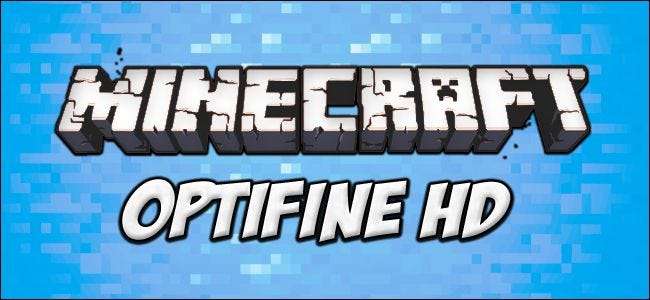
Dokonce i když se nesnažíte silně modifikovat Minecrafty, každý hráč by si měl nainstalovat Optifine. Dnes se podíváme do nitra Optifinu a zdůrazníme všechny způsoby, jak jej můžete použít k optimalizaci vašeho zážitku z Minecraftu, ať už jste na výkonné herní soupravě nebo na starém notebooku.
Proč používat Optifine
I když bychom se celé lekci nevěnovali jedinému modifikaci ladění hry, nemůžeme dostatečně zdůraznit, jak skvělý je Optifine a proč byste jej měli instalovat a vážně konfigurovat. Optifine je nejen skvělý pro všechny počítače, na nichž běží Minecraft (Mojang, stejně jako Minecraftu milujeme, byl trochu nedbalý s jejich GPU a grafickým optimalizačním kódem), ale může trvat i počítač, který sotva vykreslí Minecraft a poskytne hratelný zážitek.
Jedním z našich notebooků je například super tenký ultrabook z doby před několika lety. Skvělá výdrž baterie, skvělý přenosný profil, ale ne tak skvělý v oddělení GPU. Ultrabook byl vyroben pro skvělou výdrž baterie a štíhlé provedení, nikoli seriózní hraní. Bez Optifine počítač vykreslí vanilkový Minecraft při 3-6 FPS a hra je trhaná a nehratelná. S výchozím nastavením Optifine bude hrát Minecraft při 15 FPS; s dalším vyladěním bude hrát Minecraft na 24-30 FPS nebo tak. I když nemůžeme slíbit tuto úroveň vylepšení, musíme ještě nainstalovat Optifine na stroj a neuvidíme ani konkrétní nárůst FPS, ani celkový výkon.
Podívejme se na útroby nabídky Optifine a rozeberme, co dělají možnosti v ní uvedené. Pokud jste narazili na tento článek bez čtení předchozí výukový program pro modifikace Minecraftu , důrazně vás žádáme, abyste skočili zpět a před pokračováním si to důkladně přečetli. Pokud již máte nainstalovanou upravenou kopii Minecraftu a Optifinu, pokračujte dále.
Konfigurace Optifine: Rozdělení bod po bodu
Ztratit se v konfigurační nabídce Optifine je opravdu snadné, a to navzdory docela dobře vyvinutým tipům pro najetí myší, které se objeví, když umístíte kurzor myši na dané tlačítko nebo možnost. Pojďme se podívat na každé nastavení po jednom, nejprve si projdeme jednotlivé přepínače na hlavní stránce Nastavení videa (ty položky, které nemají žádné dílčí nabídky) a poté se na jednotlivé dílčí nabídky podíváme jednotlivě.
Pro snadnější orientaci použijeme tabulku s nastavením na levé straně a vysvětlením na pravé straně. V běžném Minecraftu i Optifinu je přítomno několik nastavení; všimneme si, kdy jsou, a vysvětlíme, v čem se liší.
Nastavení videa: Obecné
| Grafika | Toto nastavení je identické s vanilkovým Minecraftem. „Fancy“ je náročnější na zdroje; zapíná mimo jiné vykreslování stínů, dynamickou vodu, volumetrické mraky a průhledné listy. Přepnutím na „Rychlý“ deaktivujete efekty a zvýšíte FPS. |
| Hladké osvětlení | Toto nastavení je identické s vanilkovým Minecraftem. Má velmi minimální vliv na výkon; doporučujeme ponechat to zapnuté, protože přepínání na nižší nastavení je docela ošklivé (a na oplátku získáte velmi malé zvýšení FPS). |
| Hladké osvětlení | Toto nastavení zavádí Optifine a umožňuje vám jemnější úroveň kontroly nad tím, jak se použije funkce Smooth Lighting. Zvýšení výkonu je zde opět minimální, takže pouze snižte procento, pokud chcete vytlačit podporu FPS na stroji s velmi nízkými specifikacemi. |
| Schody GUI | Upraví zobrazení na obrazovce (např. Lišta rychlého přístupu a stav / hlad). Pokud hrajete na velmi velkém monitoru a zjistíte, že GUI je příliš malé, můžete to opravit zde. |
| Jas | Žádný vliv na výkon, jednoduše nastavení úrovně světla ve hře ve stylu gama. Moody dělá jeskyně velmi temné, zatímco plný jas vám umožní vidět bez pochodní. |
| Mlha | Pouze Optifine. Umožňuje nastavit kvalitu vykreslení mlhy na Fancy, Fast nebo Off. Má okrajový dopad na výkon. |
| Začátek mlhy | Pouze Optifine. Zatímco přepínání stavu mlhy bude mít ve skutečnosti malý dopad na výkon, nastavení vzdálenosti Fog Start (jak blízko nebo daleko od hráče začne mlha) je kosmetickou změnou, jako je úprava jasu. Chcete-li hru zkomplikovat a rozvlnit, upravte mlhu blíže, abyste viděli méně světa kolem sebe. |
| 3D Anaglyph | Nalezeno ve vanilkovém Minecraftu. Pro použití s tradičními červeno-modrými 3D brýlemi. |
| Render vzdálenost | Toto nastavení je vylepšenou verzí verze ve vanilkovém Minecraftu. Nastavení udává, jak daleko Minecraft engine vykresluje hru po částech od aktuální pozice hráče. Ve vanilkovém Minecraftu je vaše vykreslovací vzdálenost maximálně na 16 blocích. S Optifine to můžete maximálně dosáhnout na 32. Snížení tohoto počtu zvyšuje FPS. |
| Max Framerate | Tato část je ve skutečnosti trochu neintuitivní. Váš počítač nemůže zobrazit snímek vyšší než obnovovací frekvence monitoru, proto se doporučuje omezit jej na obnovovací frekvenci monitoru (30, 60 nebo 120 Hz). Někteří uživatelé však vykazují lepší výsledky s Optifine nastavením jejich snímkové frekvence na Max. |
| Zobrazit Bobbing | Když je hráč zapnutý, hráči při chůzi mírně bobtnají; když je vypnuto, pohled je stabilní. |
| Pokročilé OpenGL | Funguje pouze na strojích s GPU, které podporují OpenGL 2.0+; pomáhá zvýšit FPS pouze vykreslením toho, co je viditelné pro hráče. Jeho zapnutí nehrozí žádné riziko (pokud nemáte správný GPU, nic se nestane). |
| Mraky | Vypnutí mraků nabízí velmi malé zvýšení výkonu. |
Nastavení videa: Podrobnosti
Nyní se začínáme dostávat do oblasti zcela pouze nastavení Optifine; jako takové si již nebudeme všímat, že věci jsou Optifine nebo vanilla Minecraft, protože každé zde uvedené nastavení je založeno pouze na Optifinu. Tato podnabídka upravuje malé detaily ve hře, jako jsou cloudové styly a astronomické detaily.
Jednotlivá nastavení v této podnabídce lze přepínat, aby bylo zajištěno velmi malé zvýšení výkonu snížením zatížení GPU. Přepnutí jednoho nastavení bude pravděpodobně mít téměř žádnou znatelnou výhodu, ale pokud se váš počítač potýká, přepněte několik (nebo všechny) z nejvyššího nastavení (obvykle „Fancy“) na nejnižší nastavení („Fast“ nebo „ Off ”) uvolní zdroje a zvýší váš FPS.
| Mraky | Rychlé mraky jsou 2D a nemají žádnou hloubku, pokud poletíte nahoru a podíváte se na ně. Fantastické mraky jsou 3D. Mraky můžete také vypnout. |
| Stromy | Fantastické stromy mají průhledné listy, které můžete prohlédnout; Rychlé stromy mají neprůhledné listové bloky, které nepropouštějí žádné světlo. |
| Voda | Fancy water podstoupí několik průchodů, aby vymazal všechny artefakty, Fast water se vykreslí rychleji, ale bude mít nějaké vizuální artefakty. |
| Nebe | Vypnutí oblohy snižuje zatížení GPU. Slunce a měsíc se přepínají nezávisle a zůstanou na obloze, pokud nebudou vypnuty v dalším nastavení. |
| Slunce Měsíc | Přepíná viditelnost slunce a měsíce; nabízí malé zvýšení výkonu. Pohyb slunce / měsíce na hodinách ve hře bude i nadále fungovat, i když slunce a měsíc již na obloze nejsou viditelné. |
| Hloubka mlhy | Toto nastavení se liší od nastavení Mlha v obecné nabídce. Toto nastavení určuje, jak funguje mlha v blízkosti skalního podloží. Úprava je kosmetická a umožňuje vám hustší mlhu skalního podloží nebo se v pravidelných nadmořských výškách chovat jako mlha |
| Průsvitné bloky | Toto nastavení určuje, zda budou či nebudou průsvitné bloky vykresleny podrobně nebo podrobně. Nastaveno na fantazii, bloky získají zbarvení ostatních bloků, na které jsou naskládány. Při nastavení na Rychlý bude k vykreslení barevných odstínů použito méně zdrojů. |
| Výška mraku | Čistě kosmetický. Pokud postavíte hrad na vysoké hoře a je vám špatně z mraků unášených přímo vaším nádvořím, můžete pomocí tohoto nastavení zvýšit strop mraků. |
| Tráva | Rychlá tráva používá výchozí texturu trávy. Efektní tráva používá, pokud jsou k dispozici, textury specifické pro biome. Zvýšení mezního výkonu na Fast jako jediná textura se používá pro všechny trávy. |
| Déšť sníh | Fancy nabízí velmi hustý déšť a sněžení. Rychle padá déšť / sníh. Vypnuto úplně odstraní srážky. Zvýšení výkonu je marginální. |
| Hvězdy | Zapnuto vypnuto. Odstranění hvězd nabízí marginální zvýšení výkonu. |
| Zobrazit pláštěnky | Zapnuto vypnuto. Odstranění čepic nabízí marginální zvýšení výkonu. |
| Držené tipy na položku | Zapnuto vypnuto. Přepíná „tipy nástrojů“, když držíte předmět v ruce. Základní položky mají jednoduše název (například „Hodiny“), některé položky v režimech mají tip zde. Změna je čistě kosmetická. |
| Odhozené položky | Vykresluje vynechané položky ve 3D (Fancy) nebo 2D (Fast). Fast nabízí marginální zvýšení výkonu. |
Nastavení videa: Animace
Chystáme se odtrhnout od formátu tabulky pro tuto sekci, protože vše v podnabídce Animace je jednoduché binární zapnutí / vypnutí, kromě tří tlačítek.
V této podnabídce můžete přepínat 17 různých herních animací: voda, oheň, redstone, plameny, prázdné částice, stříkající déšť, částice, terén, textury, láva, portály, výbuchy, kouř, voda, portálové částice, kapající voda / láva a animace předmětů.
Kromě toho se můžete rozhodnout upravit hustotu částic z „Vše“ na „Snížení“ na „Vypnuto“ a upravit, kolik částic z různých animací se objeví na obrazovce. Ve spodní části jsou také dvě tlačítka pro zapnutí nebo vypnutí všech nastavení.
Ano, snížení nebo vyloučení animací zvýší výkon. Upozorňujeme vás, abyste to dělali selektivně, protože některé animace jsou velmi užitečné a poskytují zpětnou vazbu ve hře. Například deště jsou čistě kosmetické. Voda / láva kape na druhou stranu, což naznačuje, že přímo nad blokem, na který se díváte, je voda nebo láva - klíčový mechanismus zpětné vazby ve hře, který vám zabrání, abyste byli zaplaveni na dno jeskyně nebo spáleni zaživa. Dále, pokud vypnete animace položek, animační nástroje ve hře, jako jsou hodiny a kompas, se přestanou animovat.
Zároveň můžete pomocí tohoto menu vyřešit nepříjemnosti. Stalo se nám, že se nám silně nelíbí způsob, jakým částice lektvarů víří kolem vašeho zorného pole tak nenápadně, takže často snižujeme počet částic nebo částice lektvaru úplně vypínáme.
Nastavení videa: Kvalita
Podnabídka Kvalita se týká kvality grafického vykreslení. Nastavení se zde zabývají především vlastními texturami, barvami a biomy.
| Úrovně mapy | Vyšší úrovně nabízejí vyšší vyhlazení textury; Snížení úrovně Mipmap může zvýšit výkon, ale za cenu ošklivějších textur; obvykle nestojí za kompromis, protože zvýšení výkonu je velmi malé. |
| Typ Mimap | Nejbližší (nabízí hrubé vyhlazení) / Lineární (nabízí jemnější vyhlazení). Opět většinou kosmetické. |
| Anizotropní filtrování | Funguje se systémem Mipmap a obnovuje detaily (zejména na plochách viděných ze vzdálenosti nebo pod úhlem); vypnutí AF může zvýšit výkon. |
| Vlastní obloha | Zapnuto vypnuto. Některé balíčky textury obsahují vlastní textury oblohy, které mohou být náročné na zdroje. Pokud máte podezření, že vlastní obloha v balíčku textur, který používáte, zdaňuje váš systém, vypněte jej zde. |
| Čistá voda | Zapnuto vypnuto. Při vypnutí je voda téměř neprůhledná. Po zapnutí je voda průsvitnější a můžete do ní vidět hlouběji. Turning Clear Water nabízí marginální zvýšení výkonu. |
| Náhodné davy | Zapnuto vypnuto. Platí pouze pro balíčky textur s více texturami mobů pro každý herní mob. Pokud používáte takový balíček textur a chcete omezit texturu zpět na použití primární textury pro každý typ mobů místo toho, abyste žvýkali paměť načítáním dalších textur, vypněte toto nastavení, abyste zvýšili výkon. |
| Lepší tráva | Tuto možnost vypněte, chcete-li použít jednoduché vykreslování textury na Rychlé pro plné textury a Fancy pro dynamické textury. Pro maximální zvýšení výkonu jej vypněte. |
| Lepší sníh | Zapnuto vypnuto. Zapnutí tohoto nastavení snižuje výkon, ale realističtěji vykresluje sněžení. |
| Vlastní písma | Zapnuto vypnuto. Přepíná vlastní písma dodávaná se sadou zdrojů. Z velké části kosmetické, nedoporučujeme jej vypínat jednoduše proto, že tolik balíčků zdrojů obsahuje takové skvělé a tematické balíčky písem. |
| Vlastní barvy | Zapnuto vypnuto. Stejné jako písma; přepíná vlastní barevná schémata dodávaná s balíčkem zdrojů. |
| Barvy bažiny | Zapnuto vypnuto. Vypnutí této funkce vyžaduje, aby hra načítala méně textur. Textury bažin budou stejné jako ostatní biomy a barvy trávy a révy nebudou pro bažiny bažin jedinečné. Velmi marginální zvýšení výkonu. |
| Hladké biomy | Zapnuto vypnuto. Přepíná vyhlazování biomu. Díky této hře se provádí intenzivnější vzorkování a míchání barev mezi okraji biomů; s ním mimo linii mezi biomy je blokováno. Mírný nárůst výkonu přepnutím. |
| Propojené textury | Rychle / Fancy / Vypnuto. Přepíná vykreslování připojených textur (například knihoven) a to, zda se více jednotek stejné textury bude zobrazovat jako jedna větší jednotka nebo více samostatných jednotek. Minimální zvýšení výkonu přepnutím; pokud hra zůstane, vypadá mnohem lépe. |
| Přírodní textury | Zapnuto vypnuto. Pokud to podporuje balíček prostředků, toto nastavení náhodně otočí textury, aby vytvořilo přirozenější vzhled (taková hra se nezdá, že má stejnou opakující se texturu s razítkem na velkých plochách stejných typů bloků). Zapnutí mírně snižuje výkon, ale opravdu zlepšuje vzhled velkých rozpětí identických bloků. |
Nastavení videa: Výkon
Nastavení v této podnabídce jsou zaměřena výhradně na FPS, vykreslování a aktualizace bloků.
| Hladký FPS | Zapnuto vypnuto. To, zda vám to pomůže, závisí na vašem GPU a ovladačích. Za ideálních okolností výrazně stabilizuje váš FPS, aby snížil chvění; pokud to váš GPU nepodporuje, neuvidíte žádné zlepšení. |
| Hladký svět | Zapnuto vypnuto. Ovlivňuje pouze hru v místním světě. Díky efektivnější distribuci úkolů vyhlazuje způsob, jakým interní server načítá svět. |
| Načíst daleko | Zapnuto vypnuto. Když se ve hře načtou všechny bloky až do vzdálenosti, kterou jste nastavili pomocí možnosti Render Distance. Když je „Vypnuto“, načte všechny bloky do Vzdálené vzdálenosti. Doporučujeme tuto možnost ponechat vypnutou, protože bude vynucovat jakékoli nastavení, které jste zvolili v části Vzdálenost vykreslení |
| Předinstalované bloky | Vypnuto / 2/4/6/8. Definuje, jak daleko musíte cestovat, než se načtou nové bloky. Problémy s výkonem zde jsou trochu situací typu catch-22. Vlevo „Vypnuto“ hra načte nové bloky na každých 5 bloků, které ve hře cestujete (i když to vytváří vyšší okamžitý požadavek na načítání, také distribuuje požadavek na malé bloky napříč časem). Pro každé zvýšení počtu (2/4/8) se zvyšuje počet načtených bloků a zvyšuje se také množství cestovaných před načtením nových bloků. |






